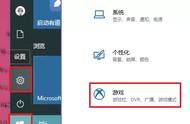自从Windows 10系统发布以来微软一直在想方设法提高该系统的游戏性能,其中最为大家所熟知的就是所谓的“游戏模式”,但是如果体验过“游戏模式”的朋友应该知道,该模式对于玩游戏来说提升十分有限,甚至在某些特定游戏中还会造成掉帧、卡顿等情况。

Windows 10系统
众所周知,在电脑配置不变的情况下,尽量少的运行程序可以在一定程度上提高游戏性能,这也是所谓的“XX管家、XX卫士”的一贯套路,但是让依依酱说实话,这类的管家或者卫士才是真正的PC资源消耗大户。

Win 10游戏模式
除了上面的管家或者卫士之外,稍微懂点电脑知识的朋友可能就知道运用任务管理器来结束进程以解决PC资源不足的问题。通常情况下的应用场景应该是这样:当你在游戏中感觉到掉帧卡顿时,你会同时Ctrl-Alt-Del命令来访问任务管理器,并检查目前后台运行的程序是否都影响游戏性能,当确认某程序会影响游戏性能后再右键结束进程。以上这一做法确实是最常见、最实用的方法,尤其是在包含大量应用程序和进程列表的电脑上。

Windows 10 Xbox
但是,在许多游戏过程中,我们并不能随意访问任务管理器,因此微软就这个问题给出了一个新的解决方案,那就是用户可以在不离开游戏的情况下管理任务资源和后台进程。

新版任务管理器
据Windowslatest介绍针对游戏优化过的任务管理器将会作为Windows 10 Xbox游戏栏的一部分,因此未来该功能会随着Xbox应用更新而推出,当Xbox更新后用户可以按下Windows键G键来查看任务管理器。从曝光的GIF图中我们可以看到,Windows 10的新任务管理器极具现代设计感,当用户感到游戏中间出现FPS下降时,它可以帮助用户确定要结束哪些应用程序和服务以及保持游戏的流畅运行状态。

gif效果图
通过图片我们还能看到该任务管理器的一些小细节,比如说应用程序占用资源的百分比、多种颜色表示的资源占用多少、带X符号的关闭按钮等等。对于游戏玩家来说不用退出游戏,随时管理任务进程还是相当方便的。
最后对于Windows 10即将加入的这个小功能大家又有什么看法呢?欢迎在评论区留言讨论,如果不嫌烦也可以点下关注,依依酱还会为大家带来更多关于Windows 10新功能的其他消息哦!
,